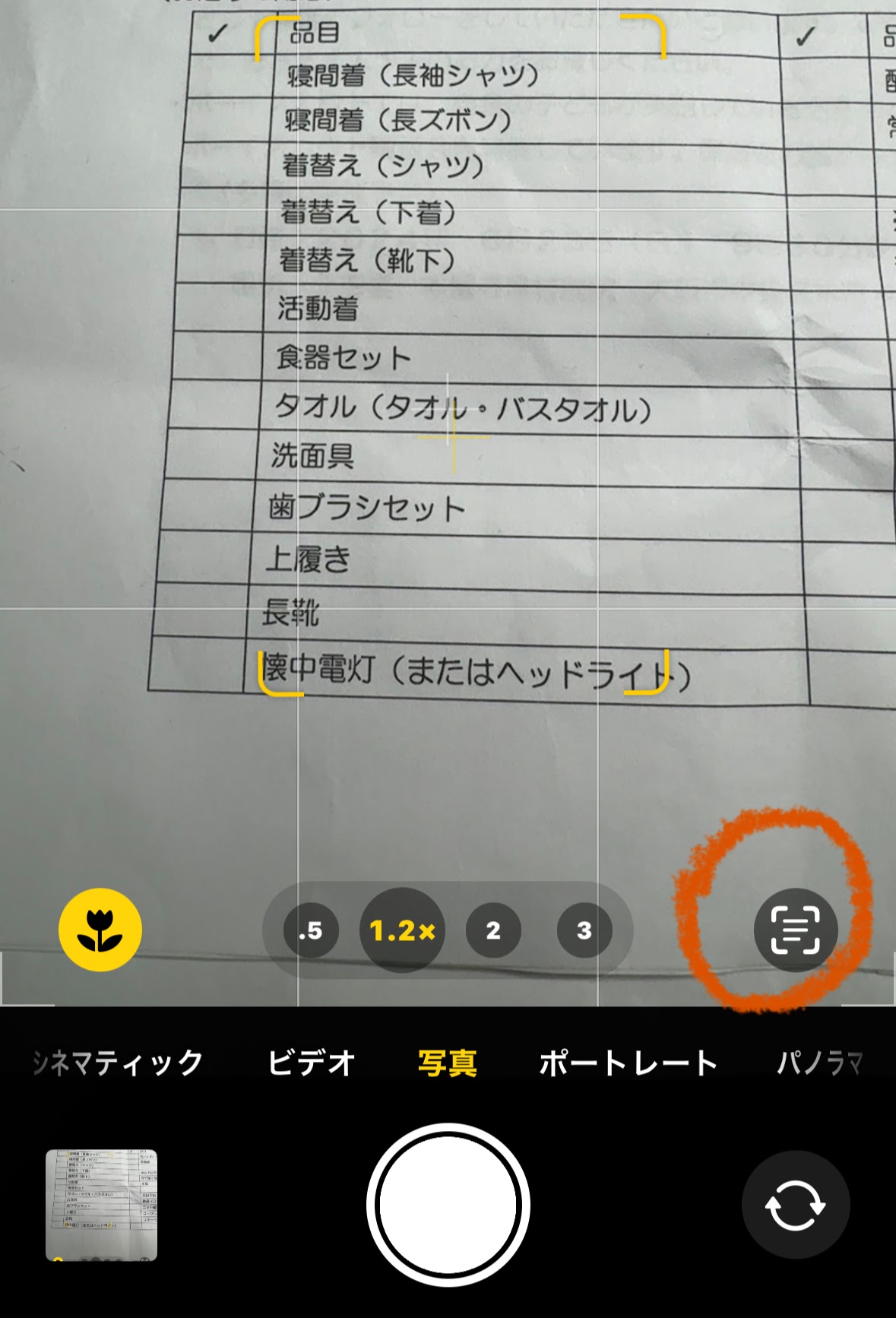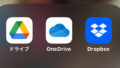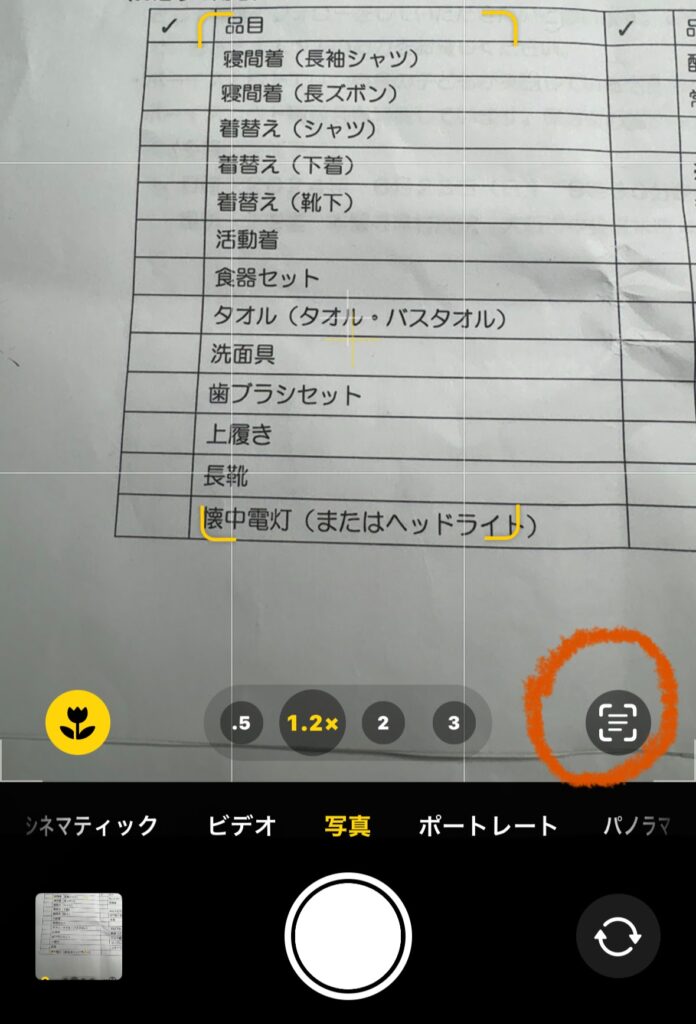
紙でもらった「持ち物リスト」。文字をデータで読み込めればいいのに・・・。
そんなとき、iPhoneのカメラで撮影して、テキストを読み取ってみてはいかがでしょうか。
紙でもらう色々
日常生活で、印刷された文字を見ながら、スマートフォンに入力することがあります。
学校や保育園のプリントの、準備物一覧。
名刺でもらったメールアドレス。
連絡先の電話番号など。
それらを、手入力じゃなくて、コピー&ペーストできるとすれば楽ですよね。
特に長〜いメールアドレスとか。
そんなときには、iPhoneの、「テキスト認識表示」機能を使ってみましょう。
「テキスト認識表示」の設定
まず、対応する機種であることを確認しましょう。
テキスト認識に対応している機種はiPhoneSE(第2世代)、iPhoneXR以降。
また、対応しているOSは、日本語の場合、iOS16以降。
英文、アルファベット、数字は、iOS15以降から対応しています。
対応している機種の場合、以下の設定で「テキスト認識表示」機能を使えます。
設定 → 「一般」 → 「言語と地域」 → 「テキスト認識表示」のボタンをオン。
カメラアプリから、テキストをスキャン
対応していることがわかれば、
カメラを使って、テキストをスキャンし、コピペしてみましょう。
- カメラを起動
- コピーしたいテキストにカメラを向ける
- コピーしたいテキストが枠で囲われていることを確認
- 右下のテキスト認識表示のボタンを押す
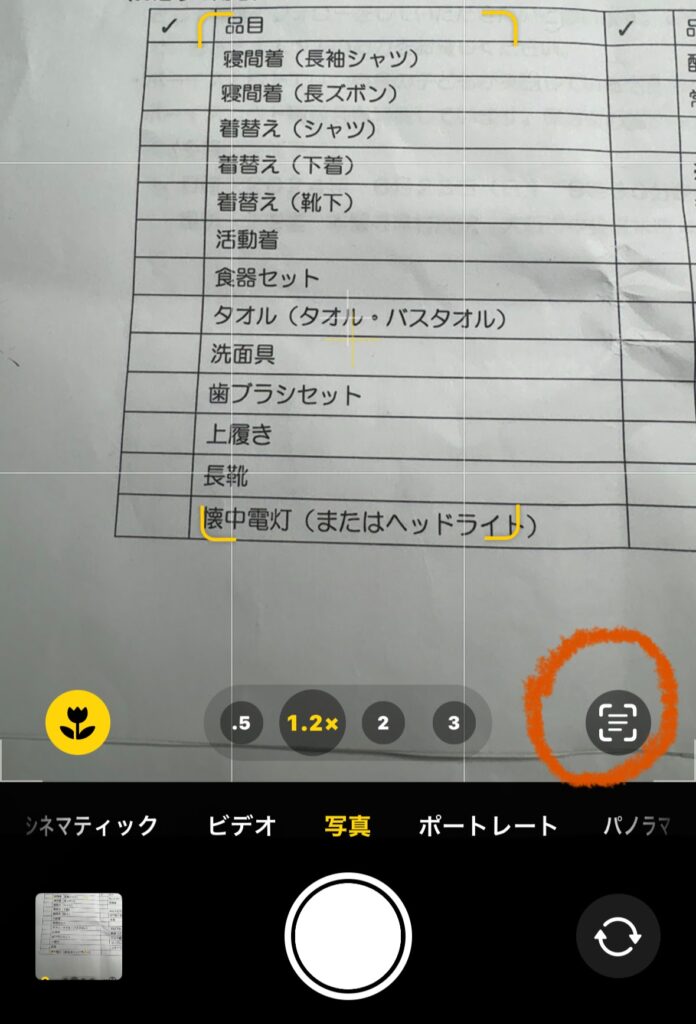
- 読み込み対象テキストが表示される
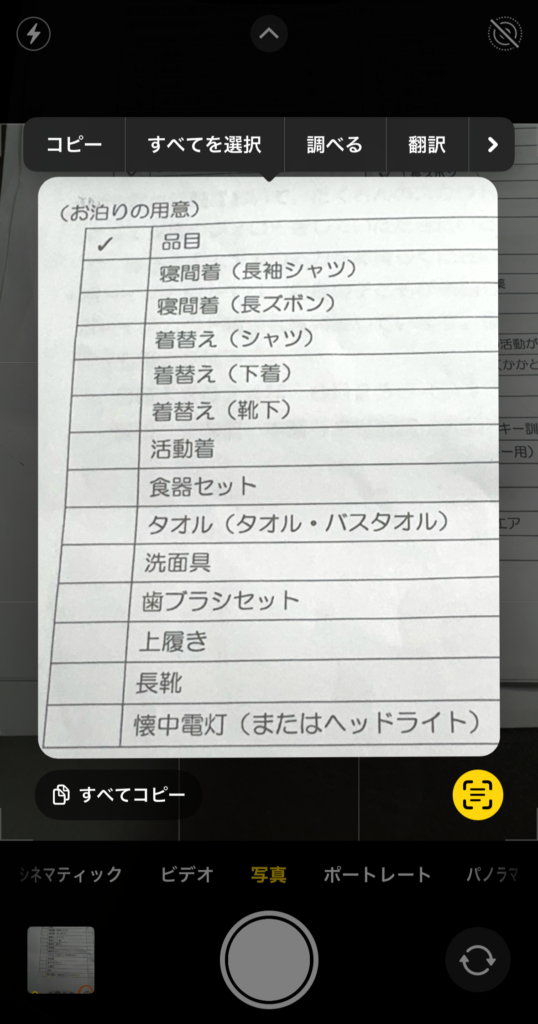
- 選択してコピー
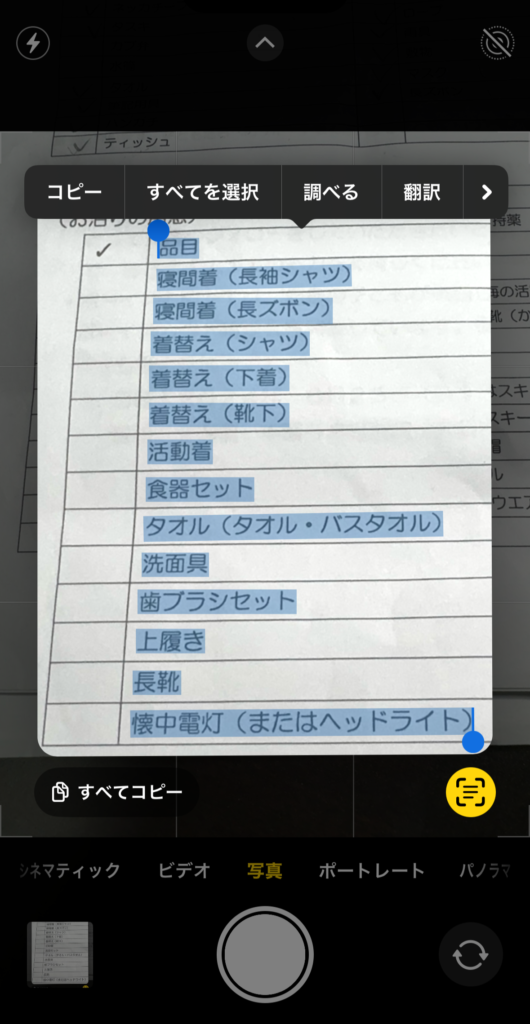
- 必要な場所に貼り付け
すでに撮影済の「写真」からも操作できますよ。
メモアプリのカメラから直接ペーストも
- メモアプリ起動
- 「カメラマーク」をタップし、「テキストをスキャン」を選択
- カメラを動かしながら、読み込み対象のテキストがメモに反映されたら「入力」ボタンを押す(入力ボタンを押すことで入力が確定されます。)
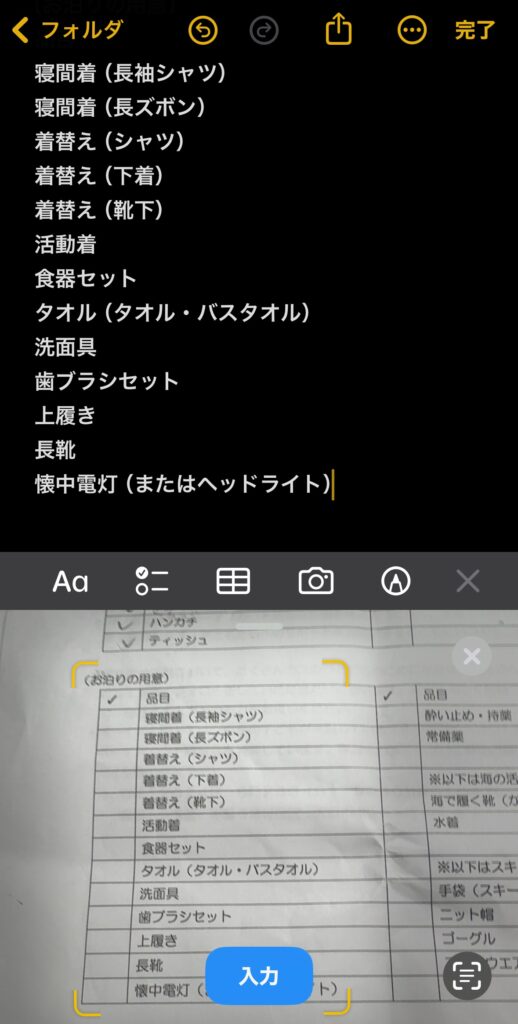
- (その後チェックリストにしたい場合)
テキストを全選択し、チェックボックスマークを押すとチェックリストになります。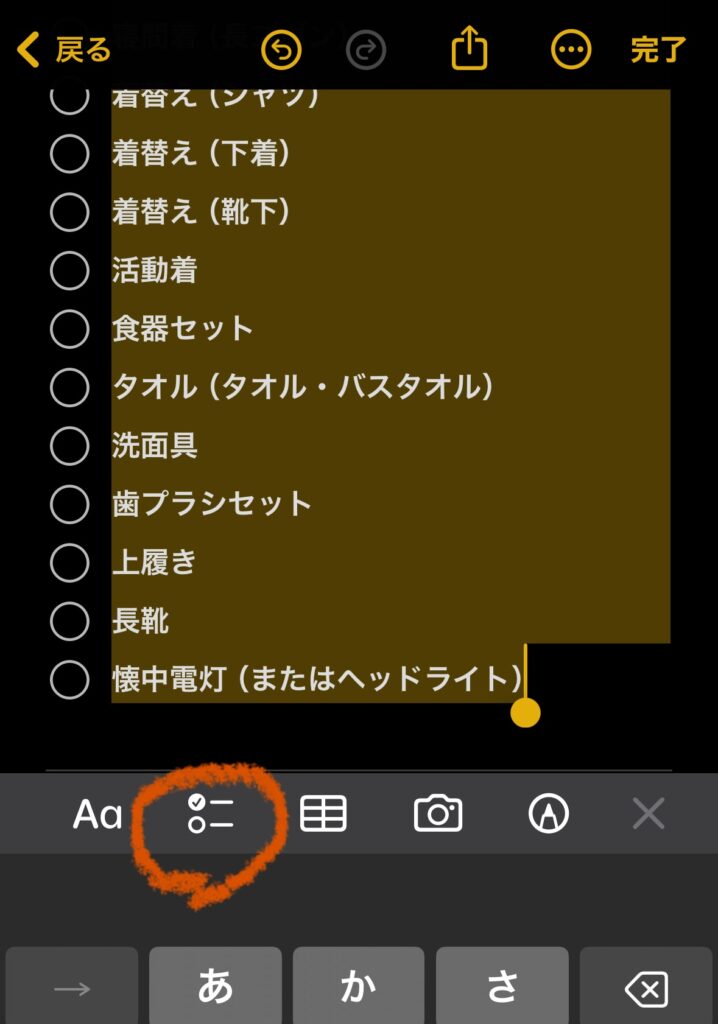
◯を押しながら上下に移動すると、並び順を変更することもできますよ。
是非試してみてくださいね。
【日記】
朝から公園に行くと言い出す次女。早いしありかもしれませんが、なんだかんだ保育園へ直行。そのままカフェでお仕事。冷房が寒い、眩しいなどがわかったので、今後は別の場所を探します。
相談業務などを行い、週末の準備を。
長女の希望で、お友達のお家につれていきました。
【something new】
KEWISI ヘッドライト